大家好,终于卡在半路的快递全部收齐,J4105的NAS主机所有配件齐活,近几日也安装测试跑了几天,DSM7.0.1和刚刚发布的DSM7.1系统分别运行下来,稳妥妥用下来就赶紧分享一波。
在使用测评过程中时,安装系统时找不到硬盘或端口错误把我坑惨了,哈哈;最终完全解决DiskIdxMap参数问题,给大伙抄个作业。
不愿阅读长文的直接看配置这里
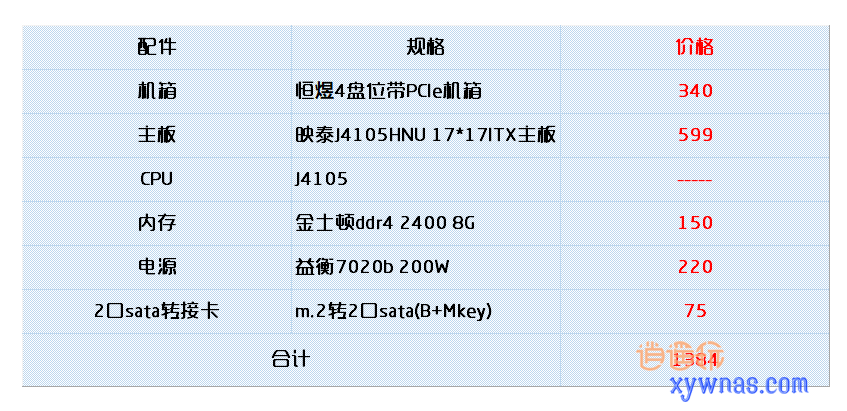
一、J4105NAS主机硬件选购配件等
1、带pcie扩展开口四盘位机箱

机箱具体看上一篇文章有详细介绍。
连接~~~~~~~~~~~~~~~~~~~~~~~~~~~~~~
2、J4105 ITX主板



主板选择的是映泰j4105 HNU 17*17的ITX主板。这款主板应该是市面上能买到的标准ATX电源类的j4105系列为数不多的板子,非常适合nas使用,所以价格一直居高不下。选择此板合适做nas的原因,概括以下几点:
①主板是标准24pin ATX电源供电,这点是我选择它的最重要的原因。因为市面上很多类似j系列的主板采用12V DC电源供电,这对于至少4个硬盘位或更多盘位的需求,会导致供电不足。如果魔改的话会有很多不稳定因素,所以选择主板第一点就是要求主板ATX电源供电。
同理,这也是另一款华擎J4125的ATX供电主板价格居高不下的一个原因。
②主板2个内存插槽。官方说明是2个内存插槽最大累计支持DDR4 8G内存,如8G*1或4G*2;吐槽映泰一句,如果最大支持8G的话,2个内存槽有点浪费并且增加成本了。在使用实际验证,此映泰j4105HNU主板可以支持到最大16G*2,32G的内存。大内存强迫症的朋友这下有福了~~
③支持M.2和PCIe扩展,方便升级万兆网卡、阵列卡或多口sata转接卡等等,扩展性属于nas用主板当中偏多的了
CPU被动散热器4cm左右的高度,不影响搭配机箱的组装;
唯一美中不足的就是主板自带2个sata接口,直接安装的话,只能使用2个硬盘位。但这点难不倒我们,因为可以使用m.2或pcie扩展出2个以上的sata接口即可。考虑到pcie插槽方便以后升级万兆网卡或其它设备,所以选择在m.2接口扩展2个sata接口。
3、M.2接口转2口sata扩展卡(B+Mkey)



在某宝找了将近一周才找到的M.2转sata接口的2口转接卡,B+Mkey,兼容Bkey和Mkey,科瑞帝家拍的应该也是代理乐扩的。
采用JMB582芯片,用群晖的都知道最重要的免驱,即插即用。所以果断入手,当然有多盘位需要的也可以配套机箱等拍m.2转5口sata接口,也是免驱使用的。
有了这个神器,4盘位的问题完美解决了,而且PCIe X16的接口也留空方便日后升级使用了。
4、内存、电源、数据线等
这些做nas主机用的常规配件并不是主板、cpu或转接卡,要求限制条件高,可以根据个人喜好随意使用,只要满足自己的使用要求即可
这里常规使用的是DDR4 8G内存、益衡7020B 200W电源,双直头数据线等等。
二、NAS主机硬件的安装

所有配件准备齐全开始安装,不过出现了一点小意外。

由于全程安装拍摄时中间暂停离开一段时间,回来后直接开工忘记继续录制,结果只录了个开头,其它视频没录上。

板载sata*2+M.2转sata*2

使用的sata的数据线建议用镀银软线,否则背板SATA线容易顶到散热风扇。

其它硬件安装过程就不补图了,基础的硬件组装,仔细小心,不能靠大力出奇迹就行~
三、安装群晖7.0.1/7.1系统SataIdxMap参数的确认避坑
1、群晖系统DMS7.0.1的详细安装可以参考前面的文章。
这里使用的引导文件的grub.cfg是删除DiskIdxMap、SataPortMap、SasIdxMap 3个关于控制器参数的。
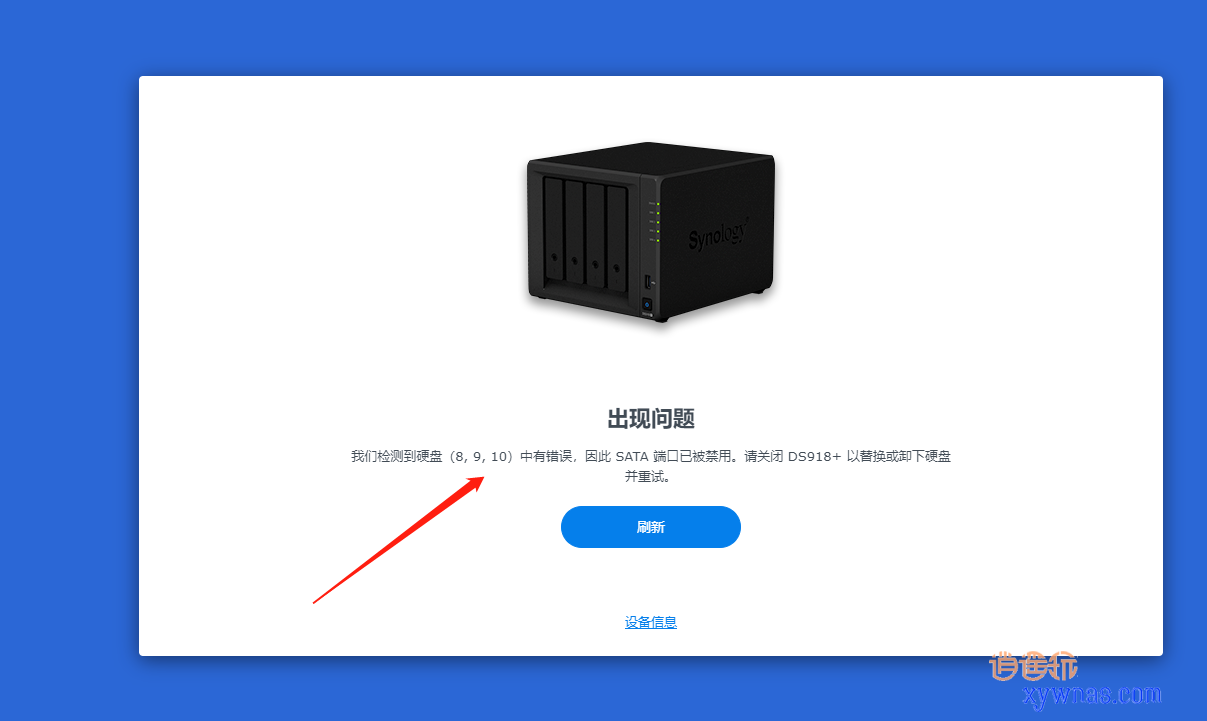
开机搜索连接,安装时提示硬盘8 ,9,10(实际提示3,4,5,忘了截图)错误端口禁用,无法安装。
2、使用tinycore的u盘系统获取主板sata控制器参数
因为一时无法确定这款映泰j4105HNU主板的sata控制器数量,所以直接使用软件读取。
可以使用tinycore的u盘版Linux系统识别并显示主板sata控制器的DiskIdxMap、SataPortMap两个参数,准备如下:
一只4G以上的U盘,注意u盘是单独一个分区的;
rufus写盘工具;
tinycord的系统img镜像文件;
以上所有文件会打包链接放在文末,有需要的伙伴可以下载。
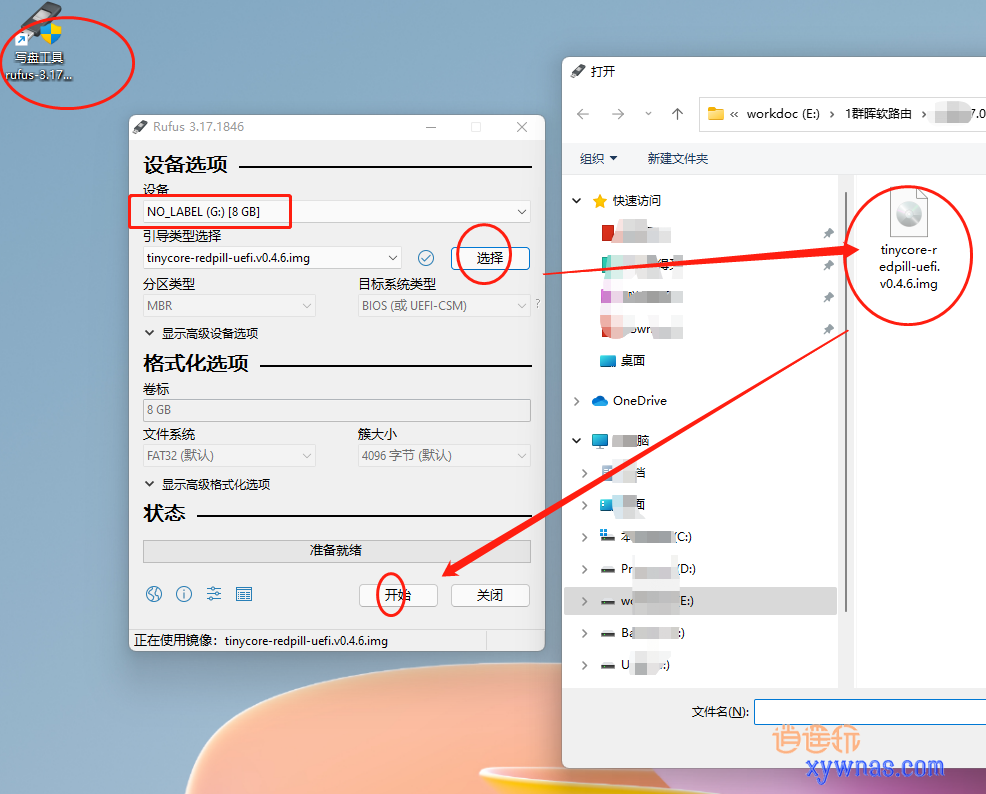
打开rufus写盘工具,选择tinycore系统镜像文件,设备为准备好的U盘,直接开始写盘。
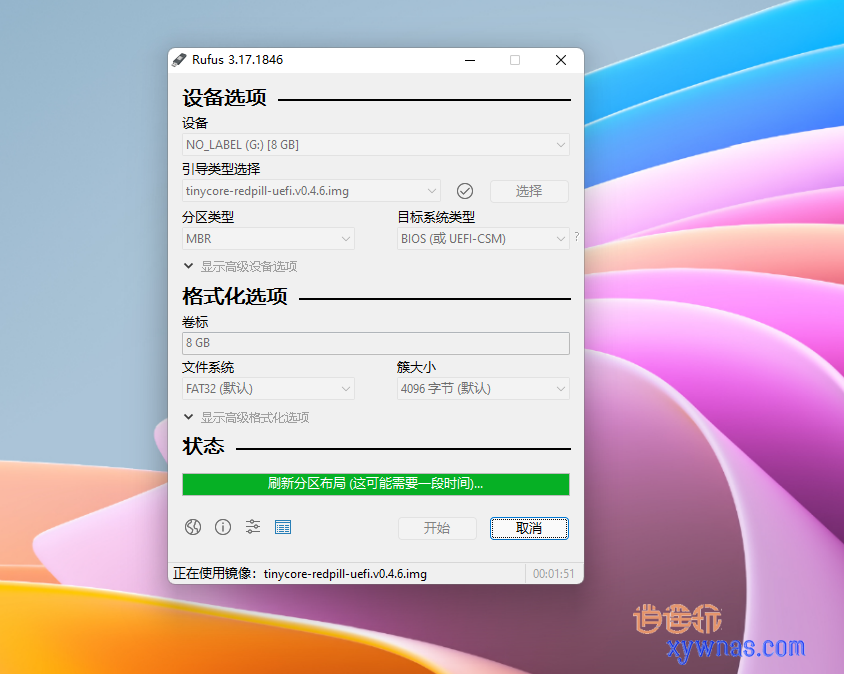
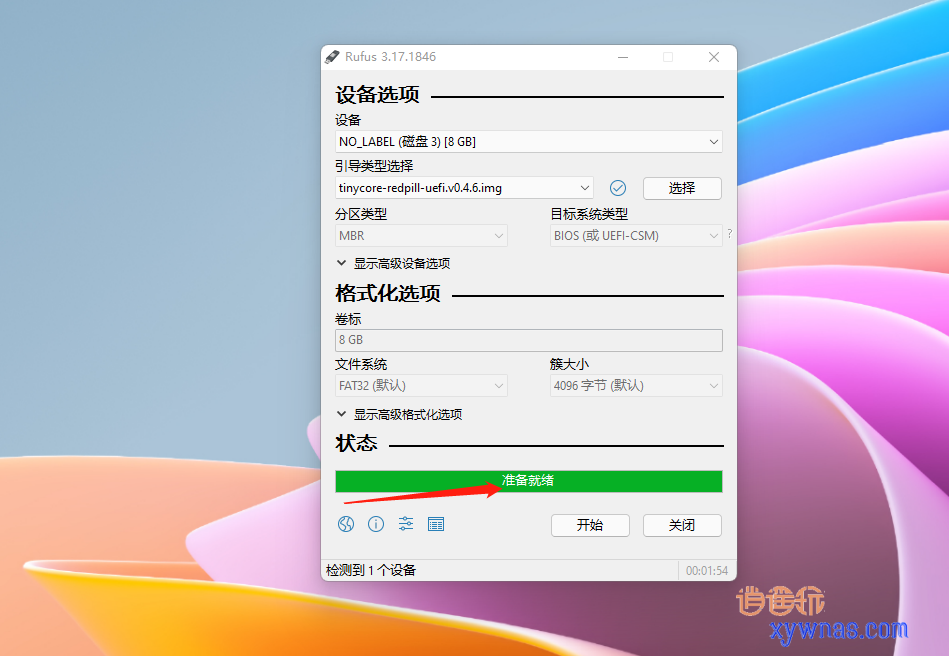 自动写入完成后,显示准备就绪即可弹出U盘。
自动写入完成后,显示准备就绪即可弹出U盘。
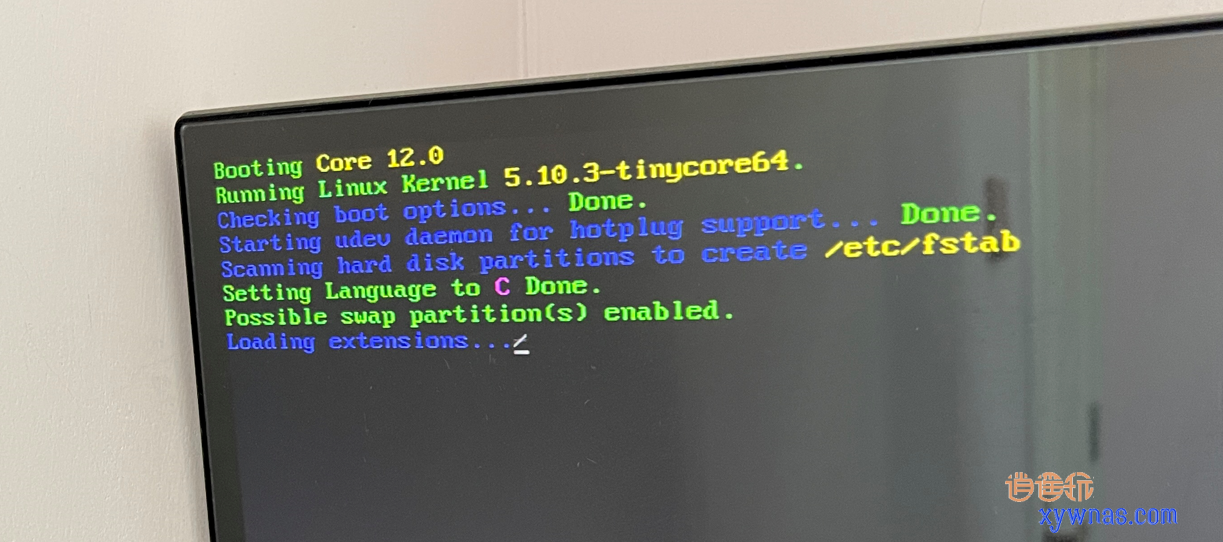
取下u盘,插入j4105主机,开机选择U盘引导,进入tinycore镜像系统。


在系统桌面打开最右边的terminal终端,在命令行输入:./rploader.sh satamap now回车确认
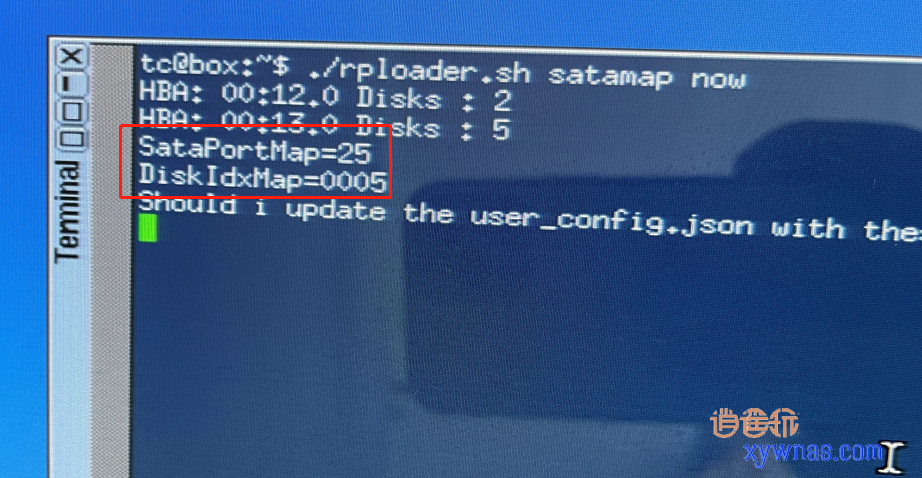
这时返回了SataPortMap=25和DiskIdxMap=0005参数,记录下来备用。

点击关机图标,弹出提示选择shutdown关机,然后取下临时做好的这个tinycore的u盘,当然这个u盘留作以后备用也可以。
3、修改群晖7.0.1引导u盘grub.cfg对应参数
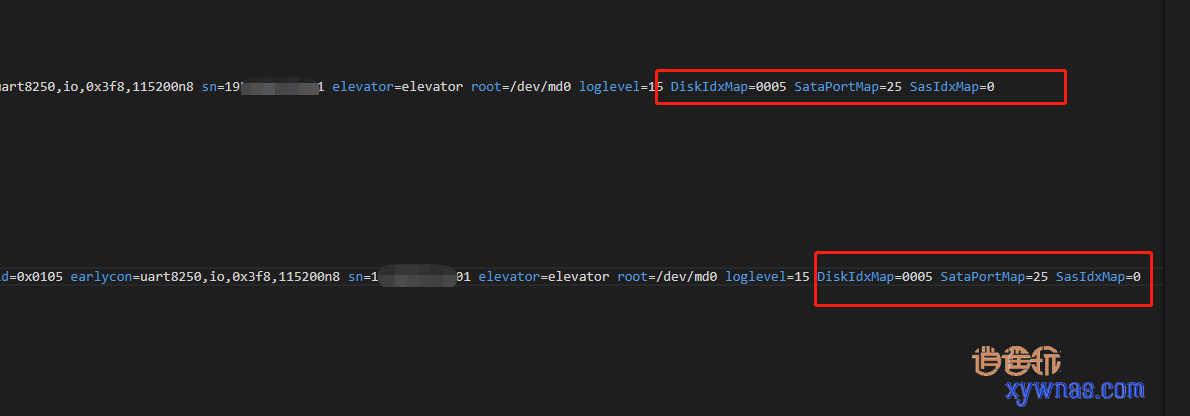
把上面获取的SataPortMap=25和DiskIdxMap=0005替换到引导u盘的grub文件内,保存。
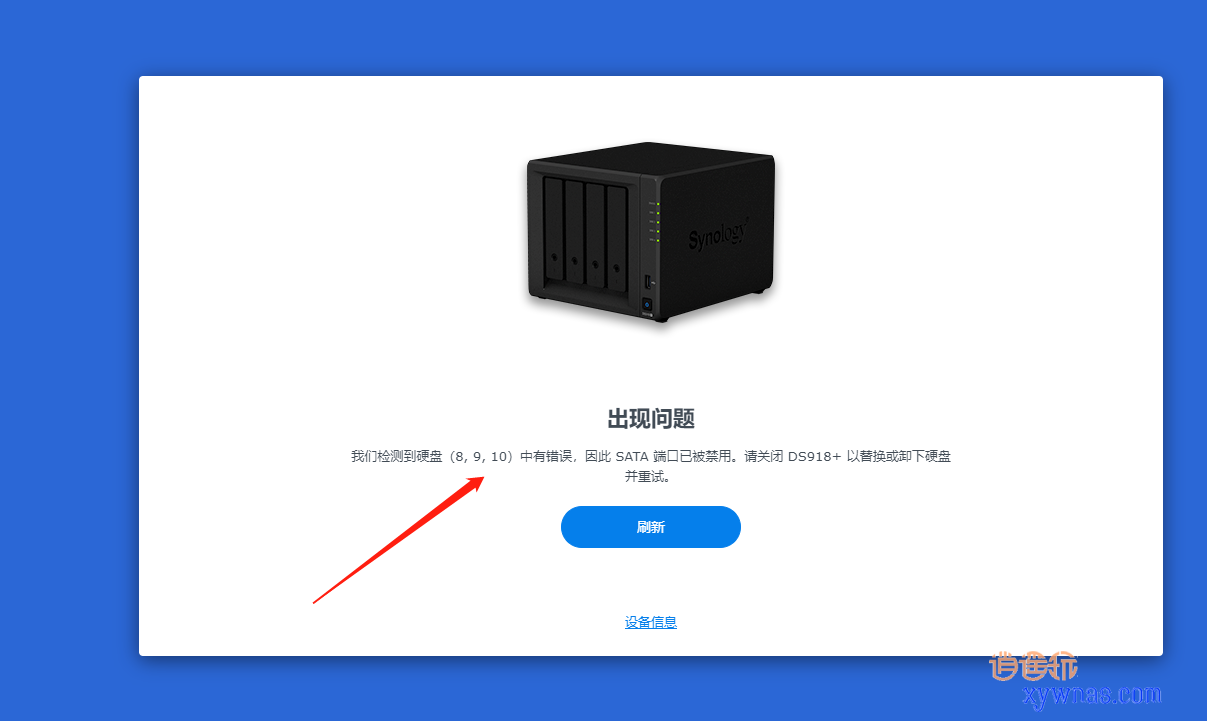
将修改好引导文件的u盘插到j4105主机开机引导安装,结果还是硬盘端口错误提示导致无法安装?!这里可以肯定tinycore里获取的参数是错误的,关机。
认真思考一下,j4105的主板是有2个sata接口,然后只有1个m.2接口,m.2的是转2口sata,累计是4个sata接口。一般主板的m.2和sata口是分别2个控制器,所以DiskIdxMap应该是0200或0002,SataPortMap是22所以最终的此主板的的两个参数是SataPortMap=0200和DiskIdxMap=22。因为不支持sas硬盘,所以sasidxmap=0

当然,以上具体参数是通过一一修改安装并验证的。

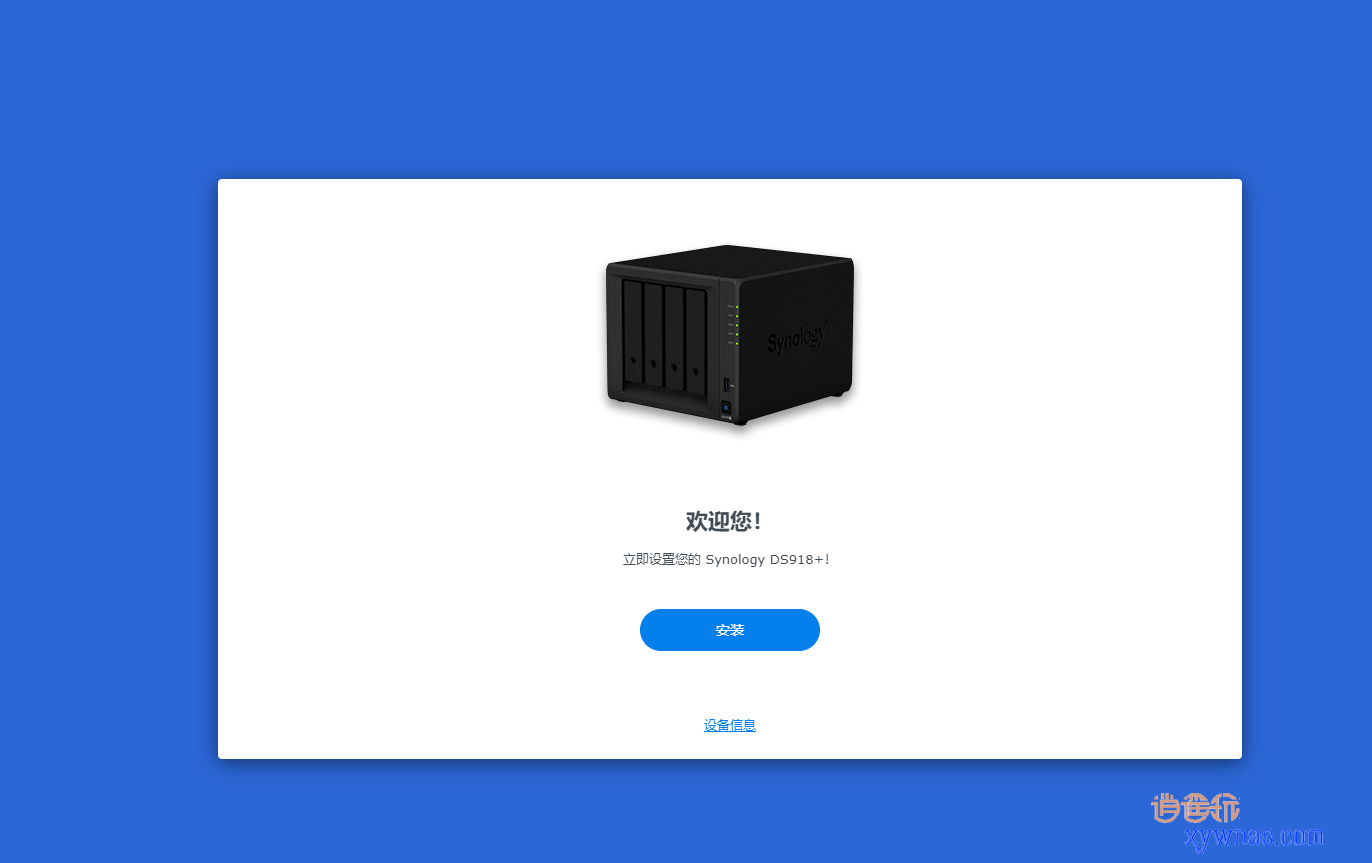

最终这台映泰j4105NHU主板使用群晖引导文件的2个参数分别是SataPortMap=0200和DiskIdxMap=22,顺利完成安装。
后来查资料发现是在使用tinycore获取参数前,主机所有的硬盘抽屉内要把硬盘安装满,我是直接没装硬盘就上。有兴趣的伙伴可以验证一下哈~
4、J4105主机cpu显示设置
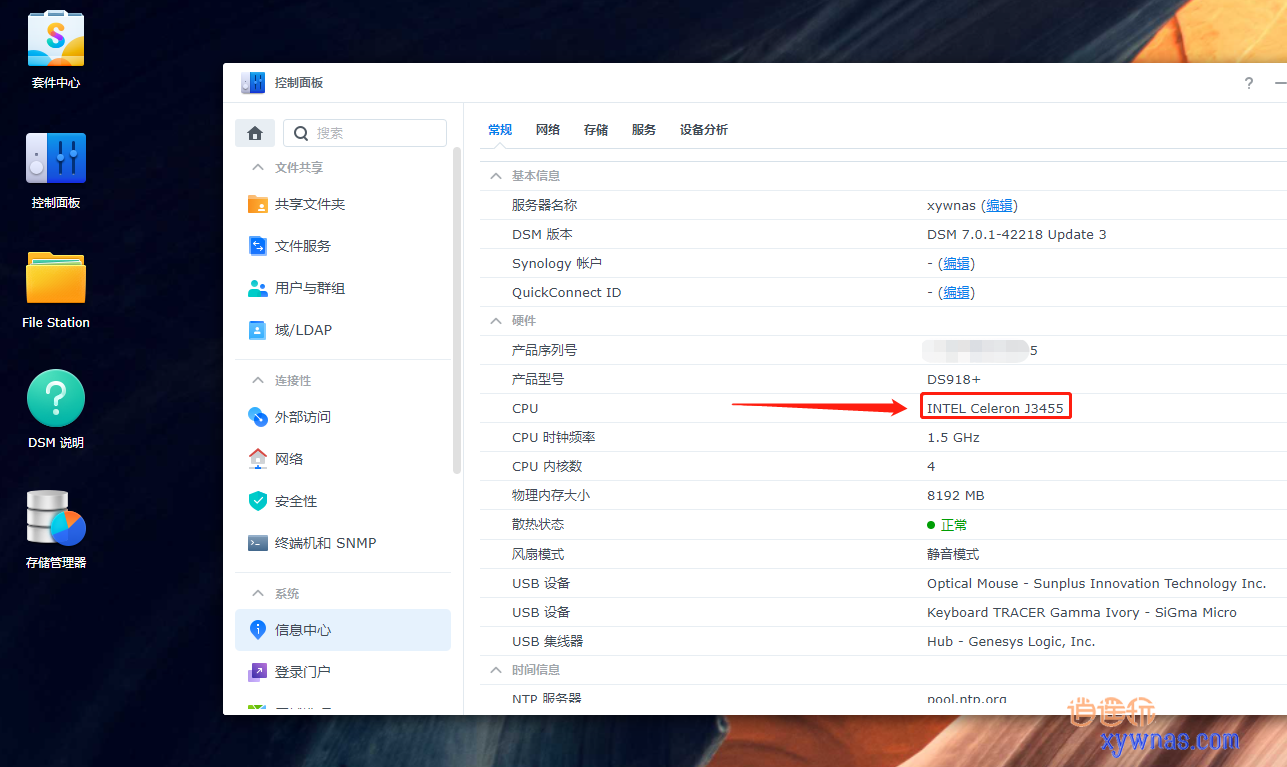
7.0.1系统安装结束后进入系统查看信息,黑群918是万年显示J3455,所以这里我们可以使用cpuinfo进行修正一下
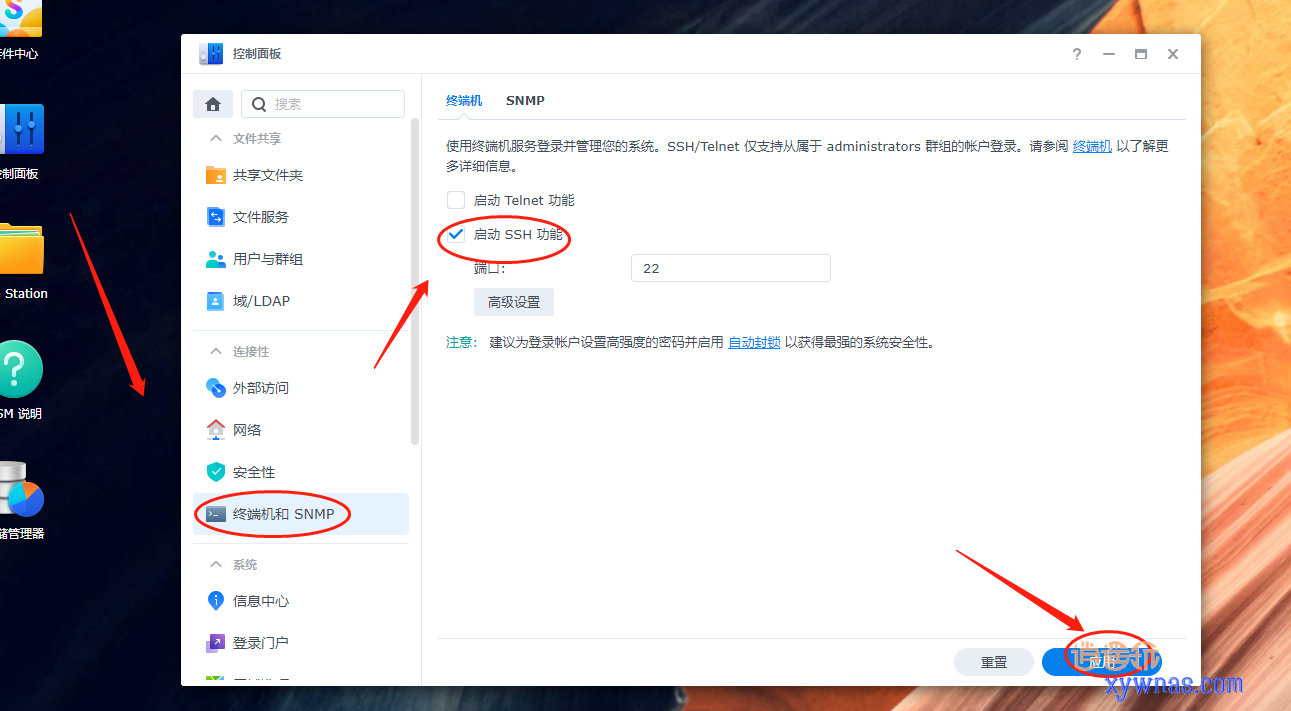
开启系统的SSH
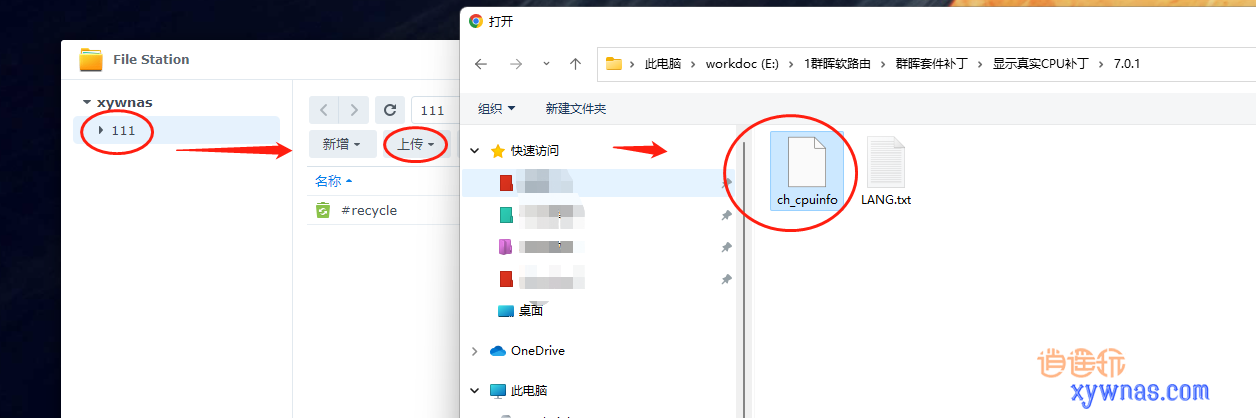
上传ch_cpuinfo文件到主机某一目录内
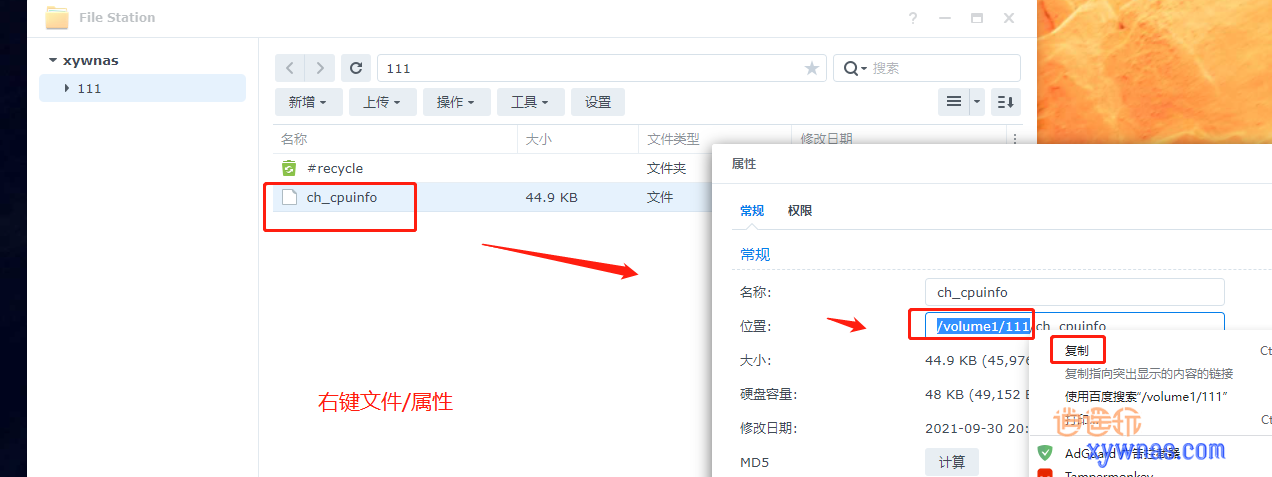
为了方便,可以在file sataion内右键属性复制目录地址备用
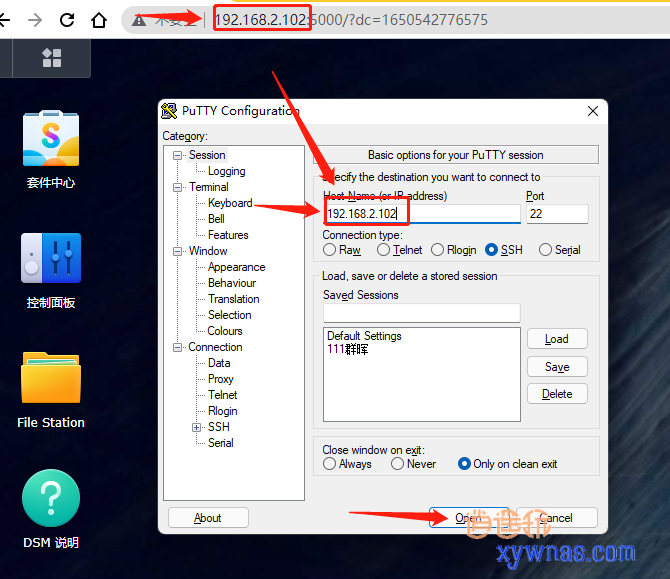
使用PuTTy登录主机系统。
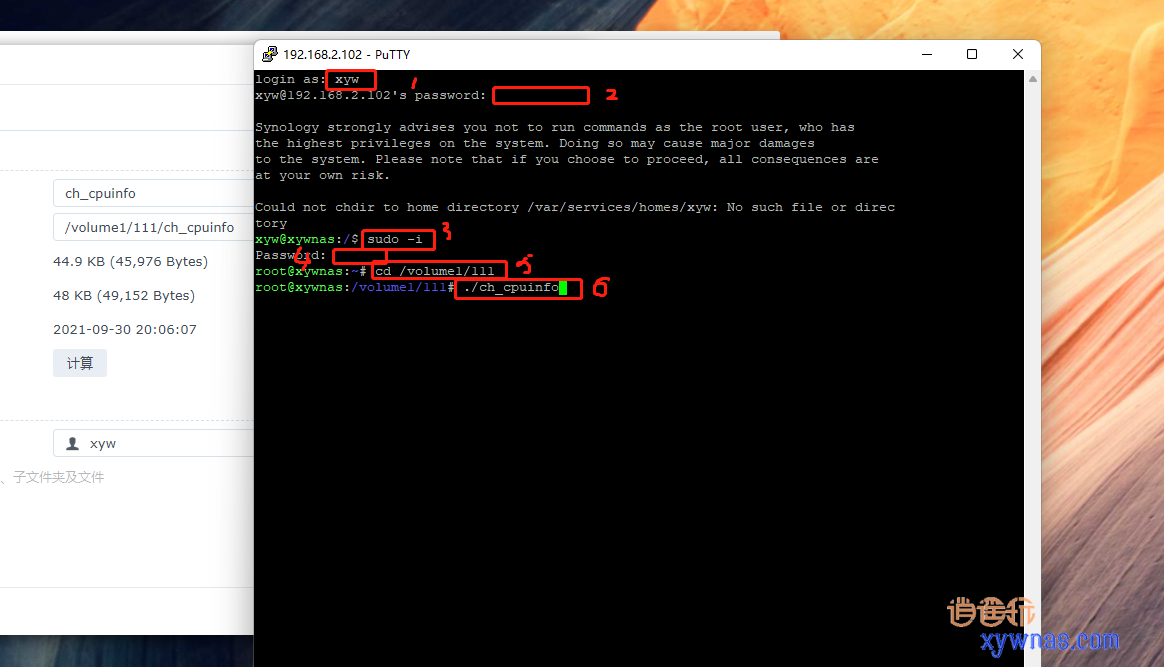
如图输入账号密码登录,sudo -i获取权限,再次输入密码。
输入cd然后空格 鼠标右键点击自动粘贴上面复制出来的目录。
输入:./ch_cpuinfo回车
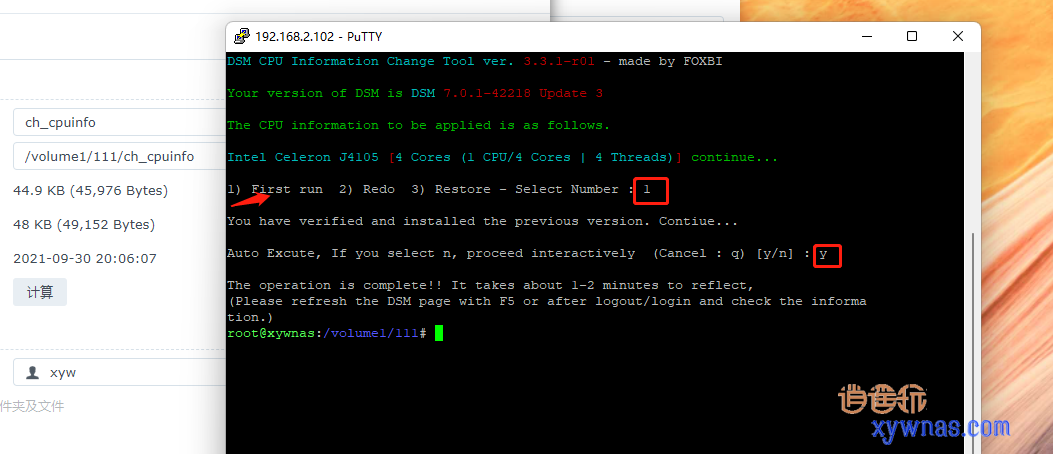
在弹出窗口选择1确认,选择y确认。然后退出。
在群晖系统桌面右上角点头像退出,然后重新登录即可

J4105主机显示ok。
5、J4105主机使用4月群晖DSM7.1 42661系统安装测试
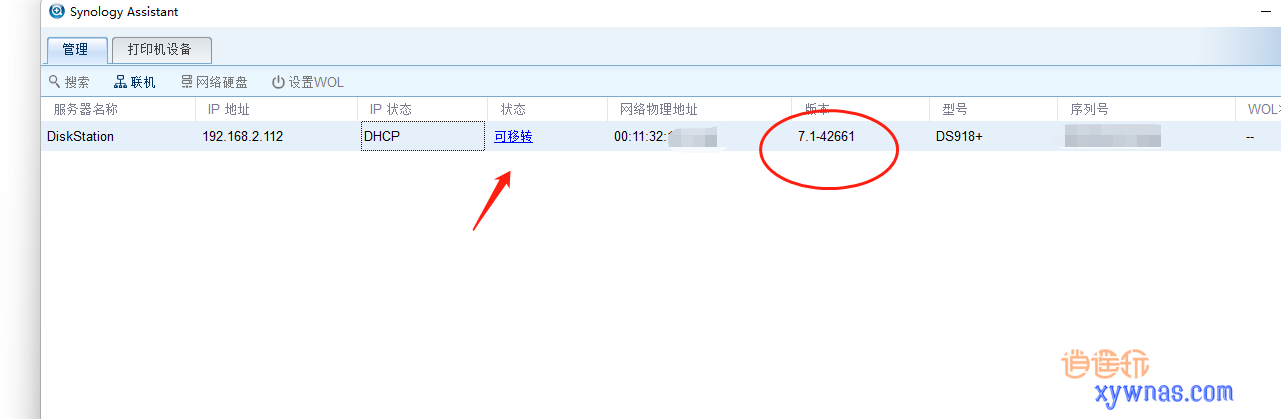
使用7.1 42661的引导img镜像重新刷引导u盘,当然,sataidxmap参数还是按前面提示的正确参数填写到grub.cfg内。
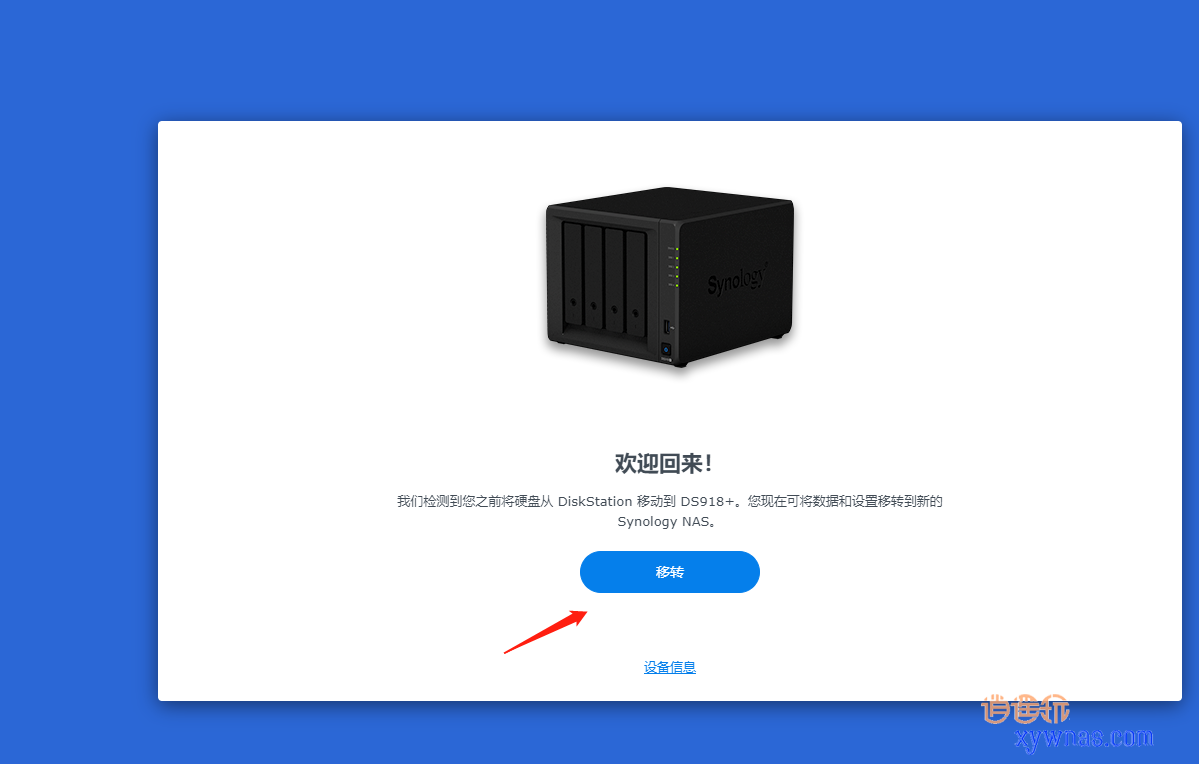
使用之前的7.0.1系统的存储硬盘,提示可移转(不是转移?,哈哈)
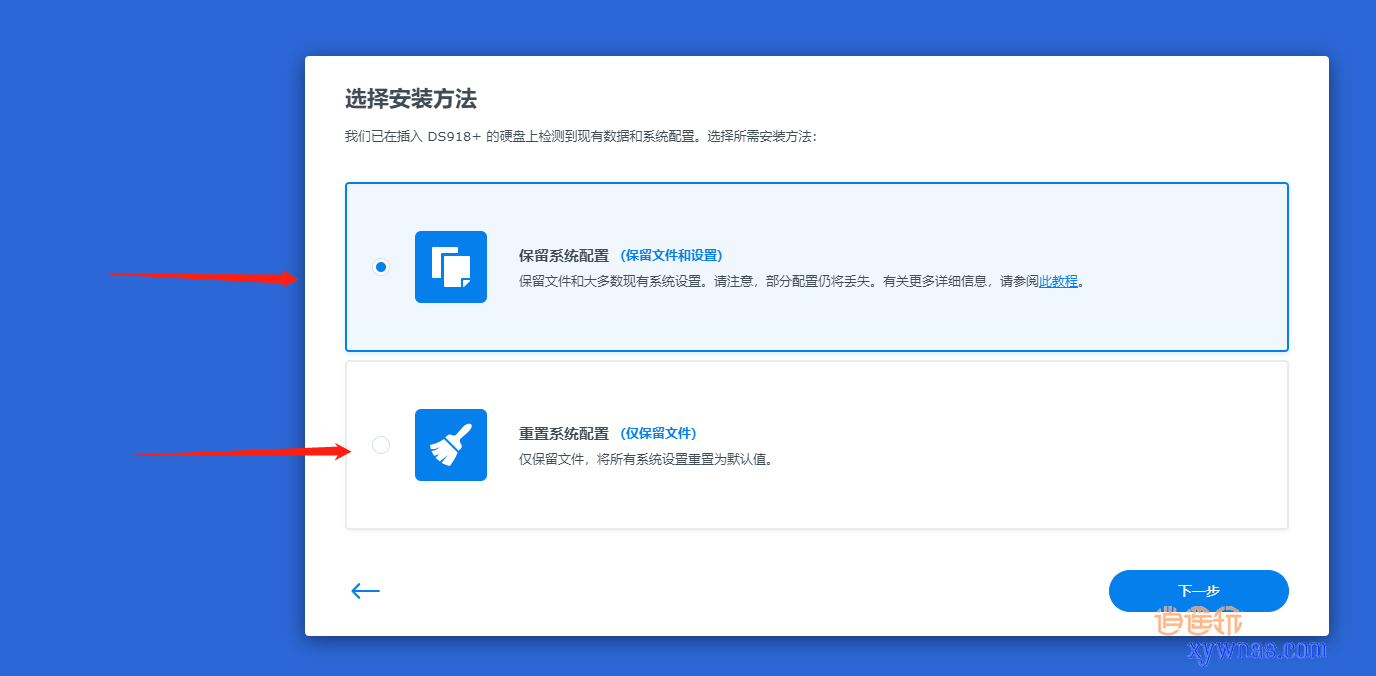
可以按需要选择保留还是重置,其实无论选择保留系统还是重置系统,原先7.0.1系统使用的存储硬盘内存储的数据文件本身是没有任何影响的。只是套件或相应的系统设置发生变化的。选择保留系统配置,下一步。
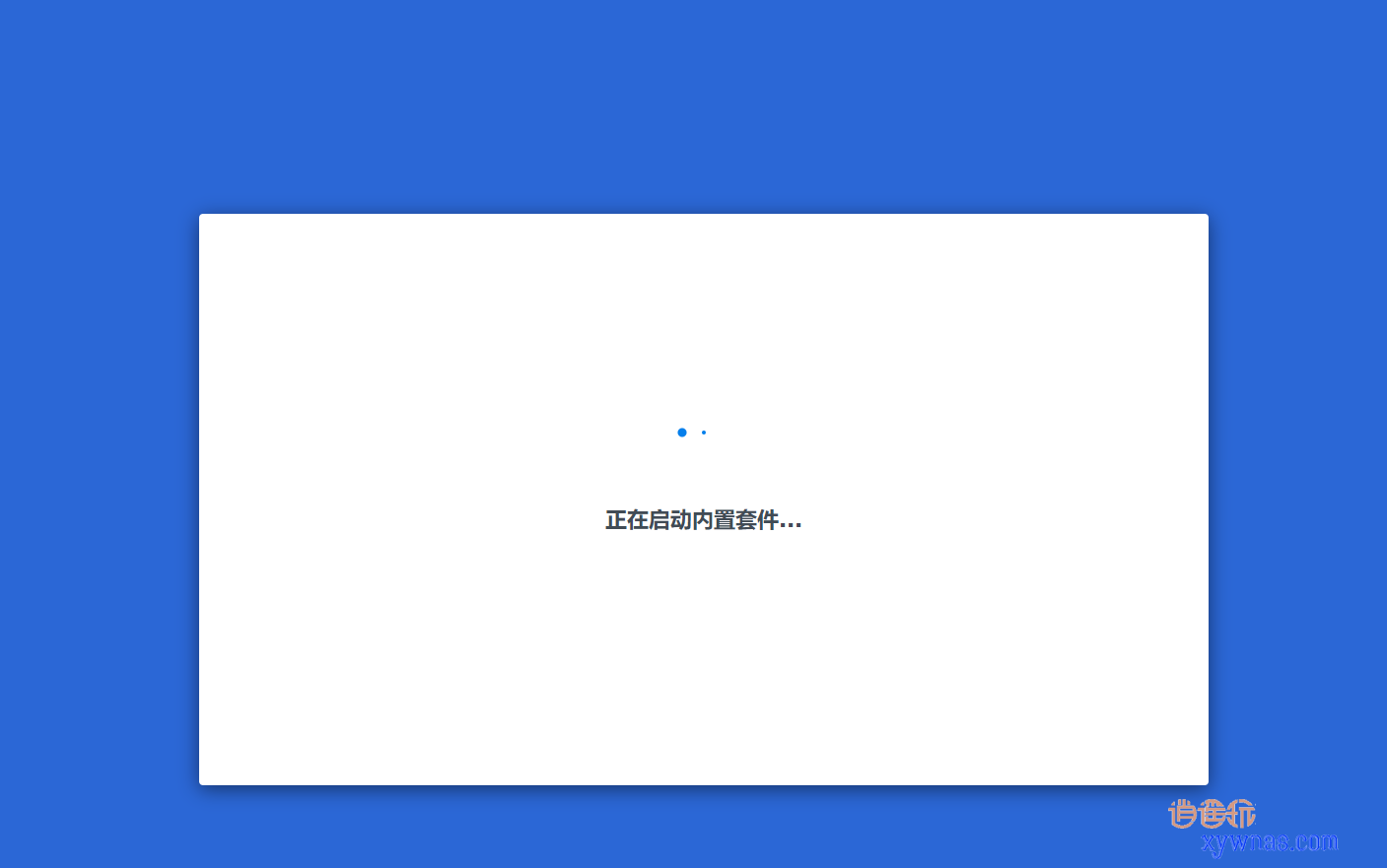
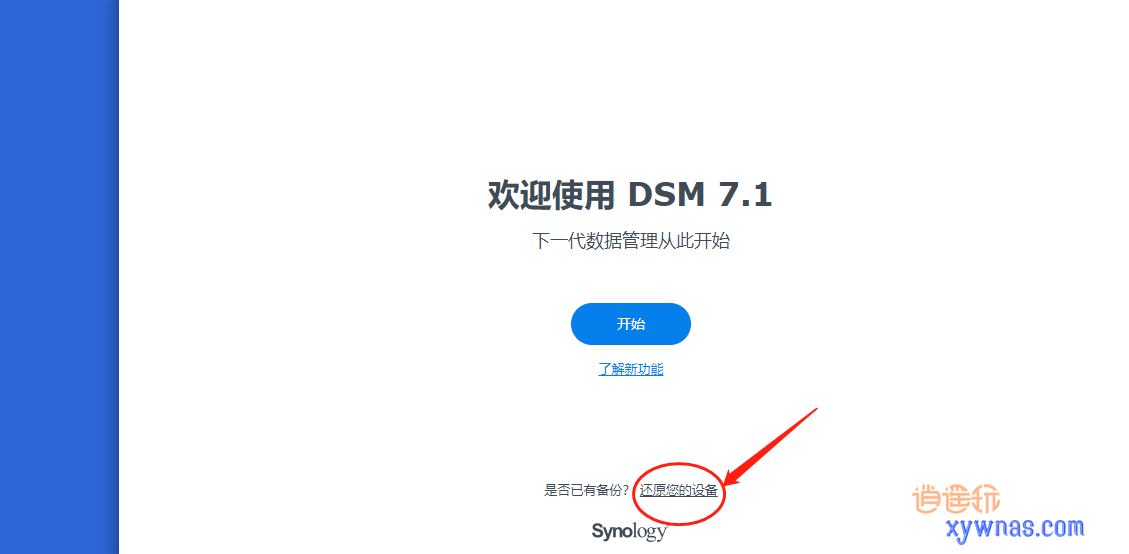
保留上一系统内的套件应用后,就可以开始使用了。注意下面可以还原哦。

当然如果有做上述备份的可以直接导入。
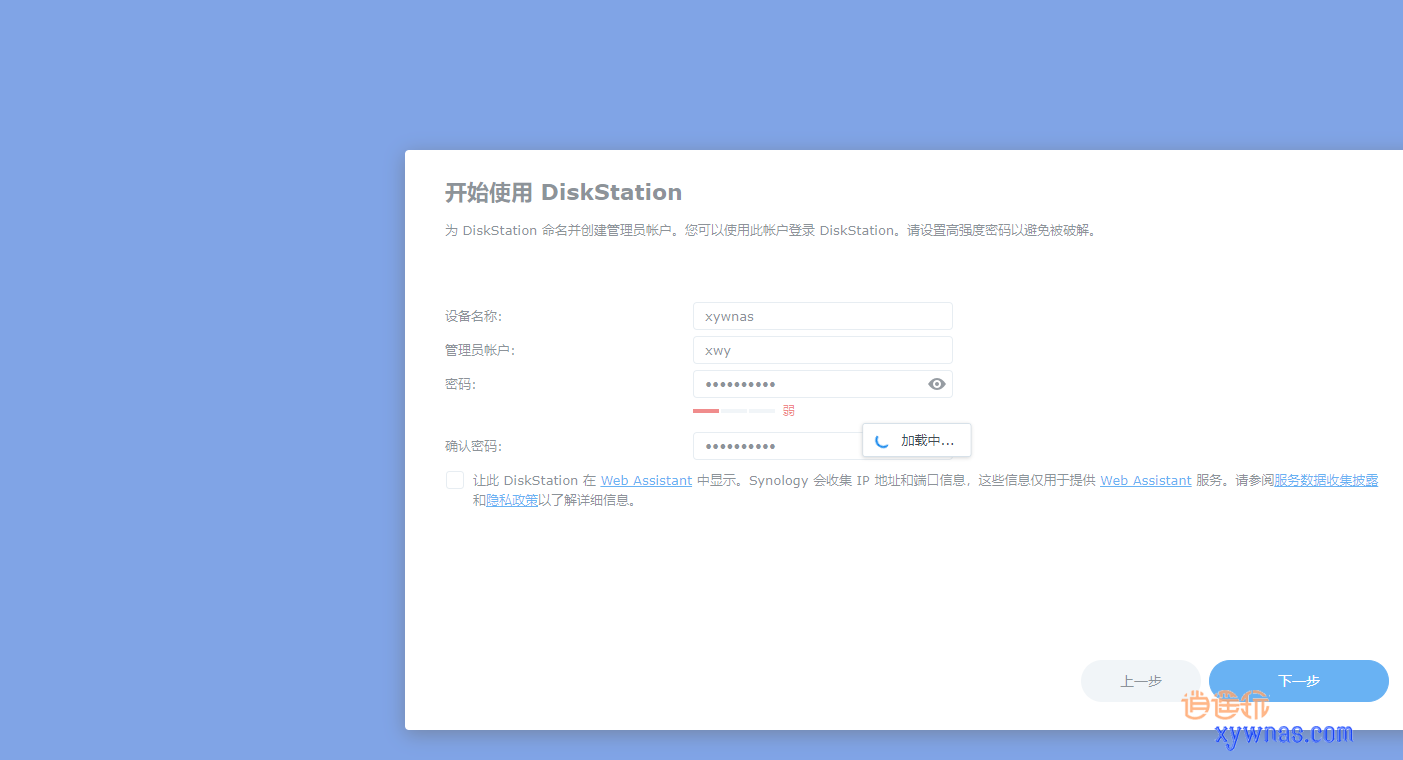
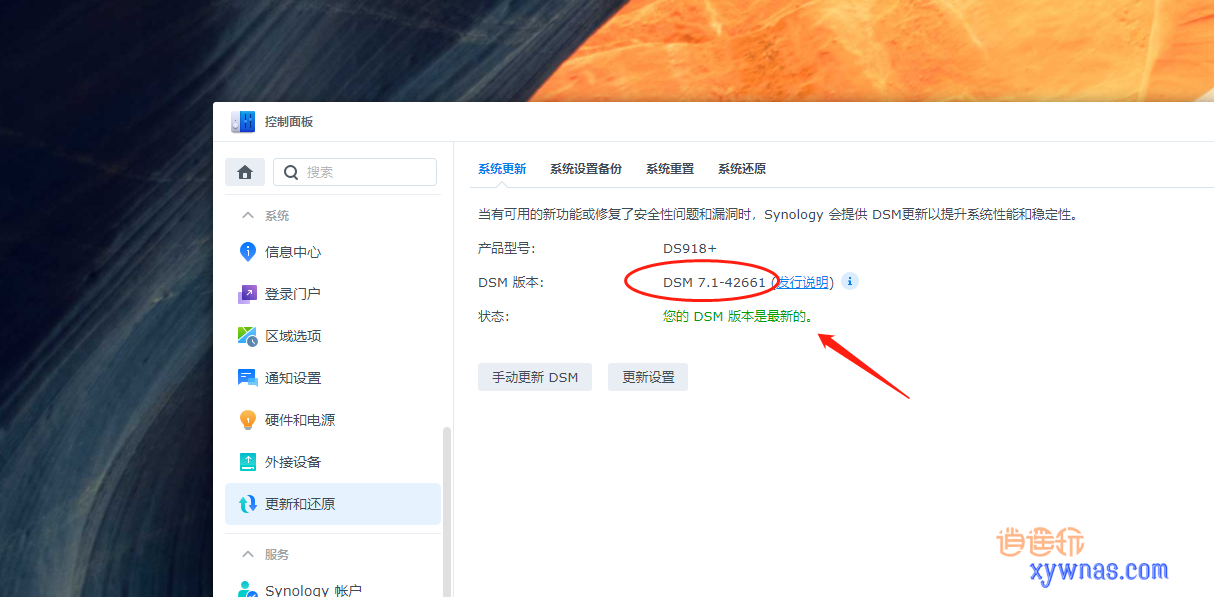
设置好账号密码登录,可以看到系统已经更新到DSM7.1 42661
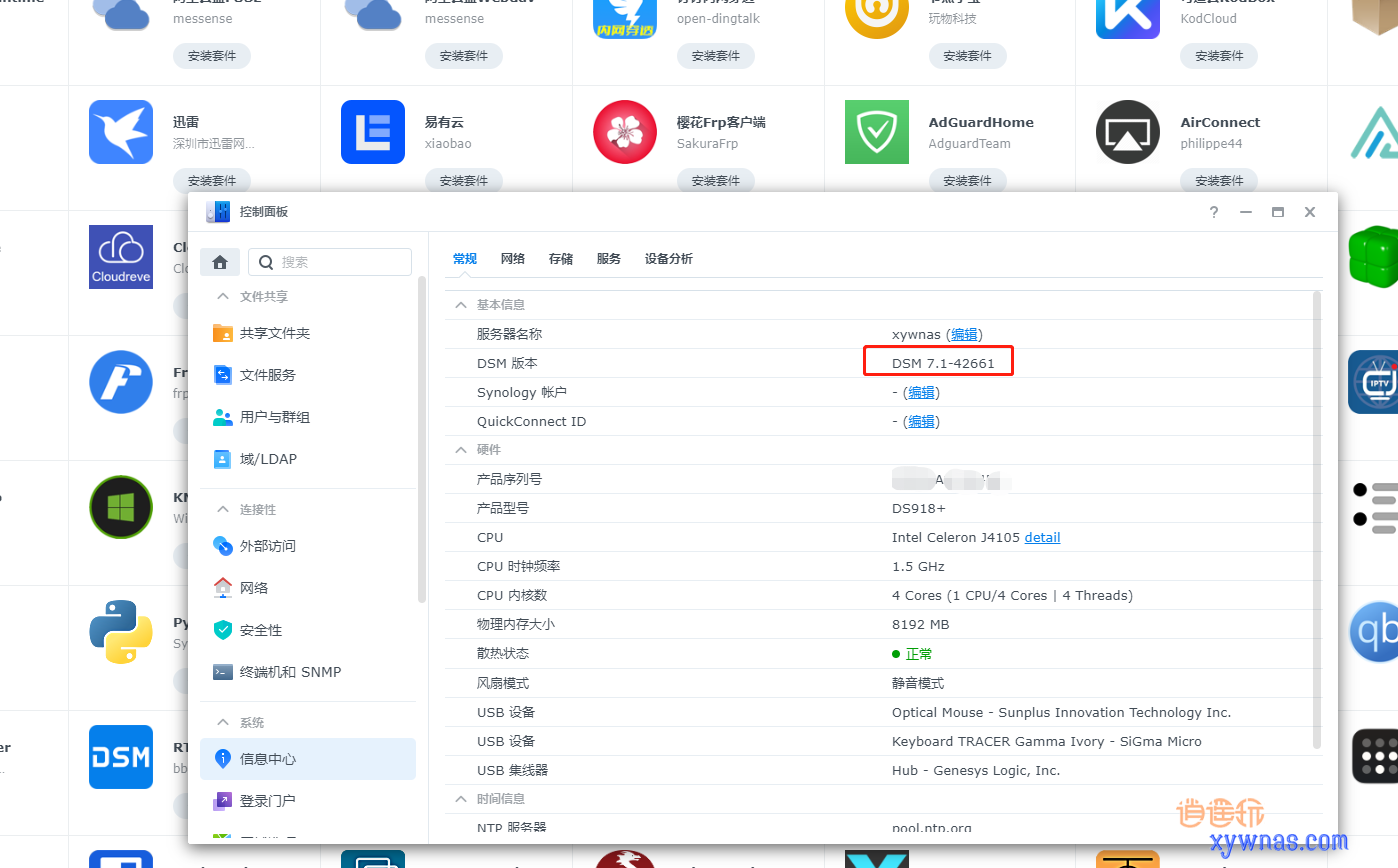
以上是使用7.1的引导升级安装,如果是全新安装,结果是完全一样的。操作方法和7.0.1安装完全相同,只是系统版本不一样,所以j4105主机完全可以稳定使用DSM7.1系统。喜欢尝鲜的伙伴们可以入手了。
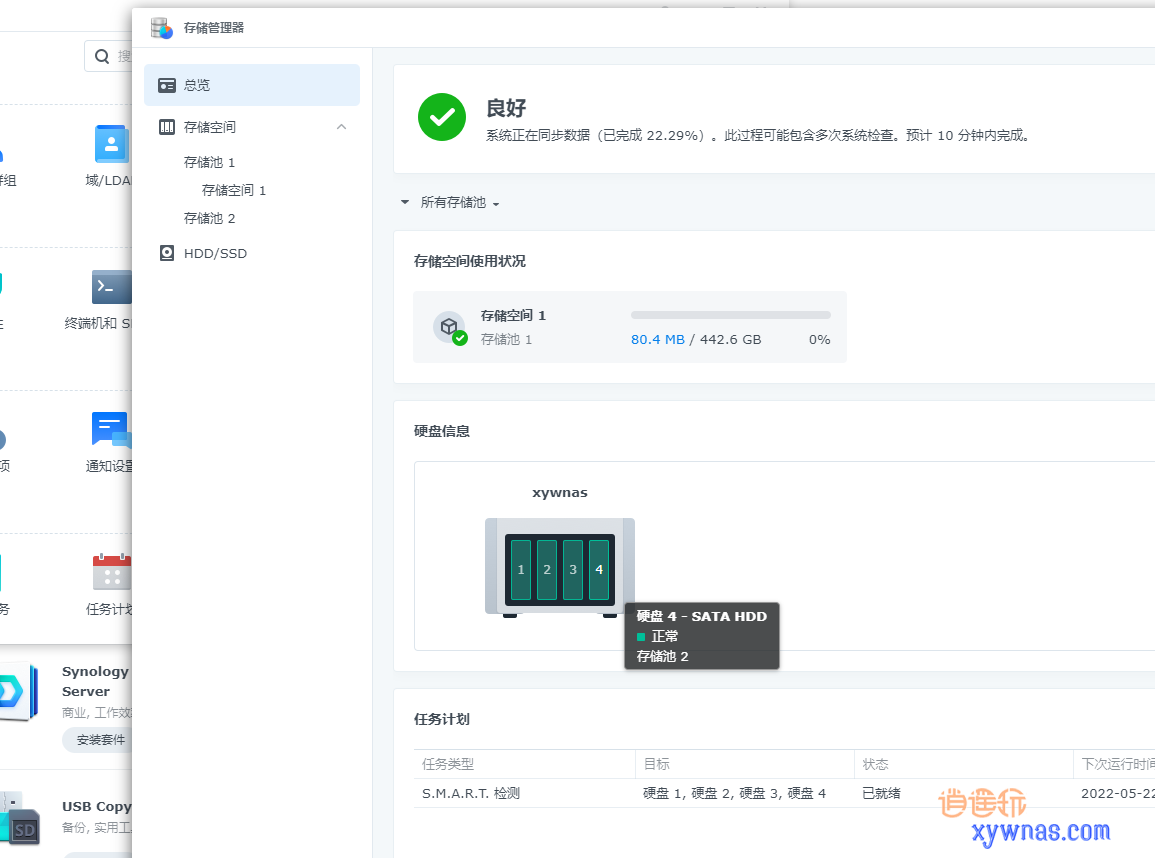

最后我们来看一下,通过SataPortMap=0200和DiskIdxMap=22参数设置,查看存储管理器,4个硬盘妥妥的。

最后看一下,4个硬盘满载功耗大约25W左右,家用的话完全可以接受。长期开机做主力机也可以。
四、总结
J4105主机的硬件转码,在上一篇的jellyfin套件应用已经分享过,有兴趣可以参考。
这款4盘位nas主机整体价格在1300左右,当然部分配件在海鲜市场可能还有优惠,整体平均功耗25W,一天0.7度电左右,适合主力长期开机使用。
一般视频的硬件转码cpu占有基本小于30%,对于有转码需求的还是不错的选择。主板还有一个pcie x16对于有万兆卡或其它扩展升级要求也满足使用。
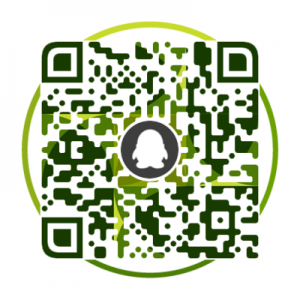
另外文内使用的rufus、tinycore、dsm7.0.1、dsm7.1引导及工具等文件,上方公众号回复:8366 下载。

文章评论
说明上介绍说当m2,插槽安装sata协议硬盘时,会禁用一个sata接口,是什么意思?我看你扩展了两个,那实际上使用的时候是只有三个吗?
@明天 正常使用m.2转2口sata接口,加上主板2个sata接口,4个全部正常使用。直接装就可以了